2019年03月11日更新
インスタグラムのストーリー機能の使い方!写真や動画の投稿・保存・編集方法・足跡も解説!
人気のインスタグラムのストーリー。写真、動画を編集して、おしゃれな投稿をしてみましょう。インスタグラムのストーリーはどこに表示されているの?足跡がつく?保存・編集方法は?スクショしたい!など、インスタグラムのストーリーの使い方をわかりやすく解説します。
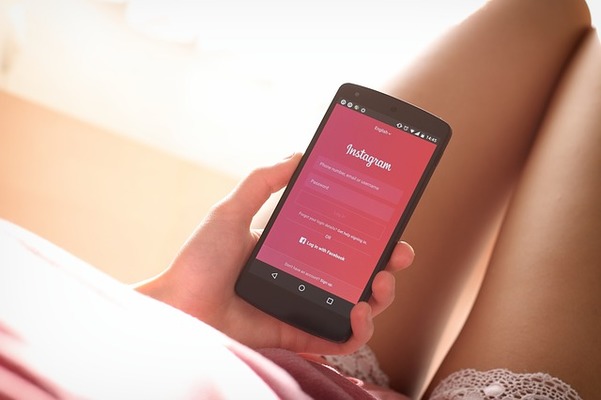
目次
- 1インスタグラムのストーリーとは?
- ・ストーリーとフィードの違い
- ・ストーリーは24時間以内に消えるのが大きな特徴!
- ・インスタグラムのストーリーはPCでは投稿できない
- 2インスラグラムのストーリーの使い方〜投稿方法・基本編〜
- ・写真や動画を使って投稿しよう
- ・ストーリーをハイライトでプロフィールに常時表示する
- ・ストーリーの削除方法
- 3インスタグラムのストーリーの使い方〜保存方法〜
- ・ストーリー投稿を保存する方法
- ・ストーリー投稿をアーカイブする方法
- ・自分のストーリー投稿を端末に保存する
- ・ストーリーをスクショ撮影すると相手に通知される?
- 4インスタグラムのストーリーの使い方〜編集方法〜
- ・カメラロールからもストーリー投稿が出来る
- ・色々な加工もできる
- ・投稿を複数つなぎ合わせて順番に表示する
- 5インスタグラムのストーリー独自の機能
- ・インスタグラムのストーリーは足跡機能で閲覧履歴が表示される
- ・インスタグラムのストーリーはコメントが残せない
- ・特定の人だけに見れる非公開機能
- 6インスタグラムのストーリーの上手なやり方例
- ・渡辺直美さん
- ・中村アンさん
- ・ペコさん、りゅうちぇるさん
- ・水原希子さん
- ・青山テルマさん
- ・ラブリさん
- ・Exile Shokichiさん
インスタグラムのストーリーとは?
インスタグラムを利用していますか?直感的に利用でき、視覚を刺激されるインスタグラムは、多くの人が利用するようになり、今ではソーシャルメディアの代表的な存在ではないでしょうか。
インスタグラムは、10代から20代の若い世代からの支持が多く、30代から上の世代でも多くの女性から支持されているソーシャルメディアで、写真や動画など、文章や言葉にとらわれることのない投稿ができるのも人気のひとつと言えます。
そのインスタグラムの中で、最近注目されている人気の気軽な投稿機能と言えば【ストーリーズ】です。みなさんがストーリーと呼んでいる機能と言えば、わかりやすいと思います。
このインスタグラムのストーリーですが、インスタグラムの中でも新しい機能と言えますし、インスタグラムのアカウントを持っている人の中でも、まだ使ったことがない人も多いのではないでしょうか?
インスタグラムのストーリー機能の使い方が分からない、動画や写真ならフィードで投稿できる、保存や編集などが面倒、などといった声も聞きます。
他にも、まだインスタグラムを始めたばかりの初心者の方々は、インスタグラムのストーリーはどこに表示されていてどうやって閲覧するの?友だちのストーリーをスクショしてもいいの?足跡が付くの?など、基本的な疑問も多いでしょう。
このような、インスタグラムの人気の機能、ストーリーの基本的な疑問や使い方、動画や写真の編集から閲覧・投稿・保存、プライバシー面でも気になる足跡やスクショなど、インスタグラムのストーリー機能の全般を、初心者の方にもわかりやすく解説します。
ストーリーとフィードの違い
インスタグラムは、写真や動画とともに、文章やハッシュタグを使って投稿するもので、今までも色々な写真や動画を編集、加工して投稿していたと思いますし、お友だちのインスタグラムのアカウントを閲覧しても、同じように写真や動画を投稿している、という方がほとんどでしょう。
このインスタグラムを開いたときに、通常表示されるものをフィードと呼びます。タイムラインとも呼ばれますね。
まだインスタグラムのストーリーを使っていない人は、フィードに投稿することとストーリーに投稿することは一緒なのでは?何が違うの?と言う疑問があると思います。
インスタグラムのストーリーは、インスタグラムをやっている人、投稿する人の価値観ではありますが、フィードに投稿していつでもみんなが閲覧・表示できる、と言うほどの投稿ではないもの、何となく投稿したいもの、タイムリーな状況での投稿をするときに利用する機能です。
インスタグラムのストーリーは、フィードよりも気軽に投稿することができるため、多くの人が利用する人気の機能になりました。
ストーリーは24時間以内に消えるのが大きな特徴!
インスタグラムのストーリーの最大の特徴と言っても良いのが、【24時間で削除される】というところです。インスタグラムのフィードのように、ずっと残っているわけではなく、フィーバーと大きく違うところです。
例えば、インスタグラムのフィードに投稿するときには、写真や動画をどれにしようか厳選し、キレイに見えるように、映えるように編集や加工をして、という感じで、割と時間をかける人も多いのではないかと思います。
しかしストーリーは24時間後には消えてしまうので、消えてしまっても良いような、消えても良いくらいの写真や短い動画などを投稿するという部分が、気軽なインスタグラムの投稿に繋がっています。
インスタグラムのストーリーはこのような手軽さと、インスタグラムにはあまりなかった、リアルタイム感が加わったようなものです。
インスタグラムのストーリーには「今○○にいる」「さっきこんなことがあった」などの投稿も多く、フィードよりタイムリーな情報が多いのと、「○○と□□どっち?」などコミュニケーションを取れる投稿が多いのも特徴です。
ストーリーは24時間で消えるという特徴が、フィードほど構えていない投稿や、リラックスした投稿内容に繋がっていると言えます。
インスタグラムのストーリーはPCでは投稿できない
インスタグラムは、写真や動画、手書き文字やマンガ、イラストなどの、さまざまな投稿を閲覧することができますが、写真は一眼レフでとる方、なども多く、動画やマンガ、イラストなどを投稿する人も多いので、ゆっくりPCを使って投稿するという方もたくさんいます。
インスタグラムをPCで閲覧している方は、ストーリーを投稿するにはどこから?という疑問を持たれているかもしれません。
残念ですが、インスタグラムをPCから利用している場合は、インスタグラムのストーリー機能は、閲覧のみの利用で、投稿はできません。
インスタグラムのストーリー機能を、閲覧だけでなく投稿したいという方、これからインスタグラムを始める方には、やはりインスタグラムのアプリからの利用がおすすめです。
普段の投稿などは今まで通りPCからでも良いですが、せっかくのインスタグラムのストーリーを、閲覧だけではなく投稿にもぜひ使って見ましょう。
 インスタグラムの画像加工におすすめの無料アプリ集!おしゃれな加工をマスターしよう!
インスタグラムの画像加工におすすめの無料アプリ集!おしゃれな加工をマスターしよう!インスラグラムのストーリーの使い方〜投稿方法・基本編〜
インスタグラムのストーリーの基本的な使い方が分かったところで、ではいよいよインスタグラムのストーリーの投稿についてです。
インスタグラムのストーリーに投稿するなら、みんながやってるような、おしゃれで面白い加工や編集をしてから投稿したい!と思うでしょうが、まずはストーリーの使い方を理解して、少しずつ編集などをできるようになりましょう。
インスタグラムのストーリーは、タイムリーな話題が多いため、あまり慣れていないのに編集にこだわってしまうと、タイムリーさが失われますし、ストーリーに投稿する機会を逃してしまいますよ。
難しいことは考えすに、写真や動画を使って投稿する基本的な部分から覚えましょう。始めて投稿する人や、使い方がよく分からないインスタグラム初心者の方は、読みながら一緒に投稿してみましょう。
写真や動画を使って投稿しよう
まずはインスタグラムのストーリーに、写真や動画を投稿するという基本的な部分から始めましょう。インスタグラムのアプリを起動させます。
インスタグラムのフィードの場合は、左上の自分のアイコンの右下にある、+(プラス)マークをタップします。
インスタグラムの自分のアカウントページからも投稿ができます。左上のアカウント写真の右下、+(プラス)マークをタップします。
これで、インスタグラムのストーリーの撮影モードに切り替わります。すでに撮ってある写真や動画を使うことも可能です。
撮影画面の真ん中に表示されている、○印が撮影ボタンになります。タップで写真、長押しで動画を撮ることができます。
ストーリーの撮影モードはいちばん下表示されています。左右にスワイプして撮影モードを選択してください。
- タイプ:写真や動画にタイプで文字を入れたり、写真や動画がなくても、背景色を選択して文字のみを投稿することもできます。
- ライブ:インスタライブ(リアルタイム中継)の配信です。最大1時間撮影ができます。
- BOOMERANG(ブーメラン):再生した後、そのまま逆再生をする撮影モードです。
- SUPERZOOM(スーパーズーム):3段階でのズーム動画が撮影できます。
- 逆再生動画:動画を逆再生で投稿します。
- ハンズフリー:長押しをしなくてもなくても動画を撮影できます。
- ストップモーション:写真、静止画を数枚組み合わせて投稿できます。連続撮影をして、パラパラマンガのような世界が楽しめます。
ストーリーをハイライトでプロフィールに常時表示する
インスタグラムのストーリーを撮影、投稿したものは24時間で消えてしまいます。しかし、スマートフォンやインスタグラムのアプリから全て消えてしまうわけではありません。
しかし、自分のものやシェアOKなどのもの以外、他のお友だちや有名人のお気に入りのストーリーなどは、24時間で消えてしまったら、もう閲覧できませんし、スクショで残そうかな、と思うこともありますね。
このような場合に、24時間限定にせずにプロフィールに常時表示させる機能があります。これが【ハイライト】です。
ハイライトに追加することで、プロフィールページの矢印の部分に常に表示されるようになります。ハイライトはタイトルを付けて、分類したり追加することができます。
ストーリーの削除方法
インスタグラムのストーリーは、24時間で自動的に削除されます。しかし、間違えて投稿してしまった、まだ加工や編集が途中だったので、やり直したい、など今すぐ削除する場合はどうすればよいのでしょうか。
インスタグラムのストーリーは、自分の投稿したものであれば、24時間を待つ必要もなく、いつでも削除が可能です。
間違えて投稿した、などの削除したいインスタグラムのストーリーを再生します。右下の丸の部分をタップしましょう。
ポップアップが表示されます。いちばん上の削除をタップすると、間違えて投稿したストーリーを削除することができます。
 インスタグラムのおしゃれファッションアカウント・ハッシュタグ!おしゃれ女子はフォロー必須?
インスタグラムのおしゃれファッションアカウント・ハッシュタグ!おしゃれ女子はフォロー必須?インスタグラムのストーリーの使い方〜保存方法〜
インスタグラムのストーリーを簡単に閲覧や投稿ができるようになると、お友だちのストーリーや大好きなアーティストのストーリーを保存したい、自分の投稿したストーリーをスマートフォンなどの端末に保存したい、などということがあると思います。
インスタグラムのストーリーの基本的な使い方のひとつ、投稿の方法が分かったところで、次は投稿したストーリーの保存方法について解説します。
ストーリー投稿を保存する方法
インスタグラムのストーリーを閲覧していると、24時間で消えてしまうのは悲しい、大好きなアーティストの動画だし、何回も閲覧したい!と思うようなストーリーがあると思います。
インスタグラムのストーリーを保存したい!保存方法は?と思いますよね。実は、自分以外のインスタグラムのストーリーは保存はできません。
しかし、インスタグラムのアプリではなく、リポストのアプリを使用することで保存が可能になります。どうしても保存したい人はリポストアプリをインストールしましょう。
インスタグラムのアカウントを入力する必要があります。セキュリティー面には注意して使用しましょう。
ストーリー投稿をアーカイブする方法
インスタグラムのアーカイブとは、フィードへの投稿を削除することなく、フィードから非表示にすることができる機能で、保存場所が他にできるので、フィードでは非表示にはなるものの、コレクションのような感じで保存しておくことができます。
この機能は、フィードの投稿だけでなく、ストーリーでも使用することができます。24時間たてば消えてしまう投稿も、アーカイブには保存されているので、自分ではいつでも閲覧できます。
インスタグラムのストーリーが24時間で消えてしまわないように、自動保存の設定を確認しましょう。インスタグラムの自分のアカウントページから設定をタップ。設定の中の「ストーリーズコントロール」をタップしましょう。
ストーリーズコントロールをタップすると、インスタグラムのストーリーに関する設定が行えます。ここで、保存の部分の「アーカイブに保存」にチェックが入っていれば、自動でアーカイブ保存されます。24時間で消えても良いという人は、常ににオフでも構いませんが、削除はいつでもできるので、アーカイブに保存すのがおすすめです。
自分のストーリー投稿を端末に保存する
インスタグラムのストーリーを、アーカイブに保存するだけではなく、自分の端に保存することも可能です。これは、さらにこのストーリーを動画として、他のソーシャルメディアで使ったり、クラウドに保存したりする場合に便利な機能です。
削除をする場合の手順と同様に、自分の端末に保存したいストーリーを再生させ、右下のメニューアイコン(3つ点が並んでいるもの)をタップします。
ポップアップの中の「動画を保存」をタップすると、スマートフォンなどの端末に保存されます。保存されているか、お手持ちの端末の保存場所をみて確認しましょう。
アーカイブに保存されているもの、今現在ストーリーとして投稿されているもの、どちらでもこの方法で端末に保存が可能です。
ストーリーをスクショ撮影すると相手に通知される?
インスタグラムのストーリーは、インスタグラムのアプリでは保存ができないというのは解説しましたが、だからと言って他のアプリをインストールしたくない、せめてお気に入りの部分のスクショ(スクリーンショット)だけでも欲しい!という方は多いと思います。
意外と静止画や写真でストーリーを投稿する人も多いですし、スクショでも良いという方もいるでしょう。
ここでひとつ心配なのが、スクショはありなの?というところでしょう。結論から言うとスクショ自体はアリです!スクショしたものを自分だけで楽しむという事であれば問題ありません。
しかし、ここでもうひとつ気になるのは、スクショしたら相手に通知されてしまうのではないか、ということではありませんか?実はそのようなテストが実際に行われたことがあります。一部テストが行われていた時に目にした方もいるかもしれません。
現在は、その機能はテスト自体なくなりましたので、スクショしたからといって相手に通知されることはありません。安心してスクショを使うことができます。
ただ、スクショしたものはあくまで自分のものではありませんので、他の人に送ったり、スクショしたものを、勝手にソーシャルメディアに載せたりするのはやめましょう。
 インスタグラムの新機能!質問スタンプの使い方!回答/返信方法も解説
インスタグラムの新機能!質問スタンプの使い方!回答/返信方法も解説インスタグラムのストーリーの使い方〜編集方法〜
では、いよいよストーリーの投稿をこだわって編集や加工をしてみましょう。編集次第では普通の写真や動画が、どこまでも楽しいものになります。
カメラロールからもストーリー投稿が出来る
インスタグラムのストーリーに使用できるのは、今撮った、撮っているものだけではなく、以前に撮った写真やスクショなども使うことができます。
撮影のページの左下に、自分のカメラロールの中の写真のいちばん新しいものが表示されています。タップすると、カメラロールが表示されるので、好きな写真や動画、スクショなどを選んで投稿することができます。
色々な加工もできる
インスタグラムのストーリーは編集方法や加工方法がたくさんあります。動画の撮影モードもたくさんあるので、自分の個性でストーリーを作り上げられます。
テキストだけで投稿する場合でも、背景色がたくさんあります。背景を選択してさらにカメラモードで撮影した写真や動画、カメラロールの画僧を背景色の下に置くこともできます。
文字の色もたくさんあるので、好きな色、好きな大きさで、好きな場所に文字を入れることができます。
撮影モード内でも、写真や動画の撮影時から、編集加工が可能です。耳を付けたり、キラキラさせたりスタンプのような使い方が楽しめます。
本当に、編集や加工の方法がたくさんありますので、色々試してみてお気に入りの編集や加工を見つけてみてください。投稿ボタンを押すまでは、なんでも試すことができますよ。
投稿を複数つなぎ合わせて順番に表示する
お友だちなどの使い方でも閲覧したことがあると思いますが、投稿はつなぎ合わせることができます。どんどん付け足してみましょう。
簡単なやり方としては、自分のストーリーを長押ししましょう。すると撮影モードに移動できるので、すぐに追加することができます。
他ではストーリーを見ると、左下に閲覧してくれた人のアイコンや人数が出ていると思います。そこをタップすると詳しい閲覧情報が見られます。
この中の、カメラマークをタップすれば撮影モードがスタートします。
24時間経過したものから消えていきますが、いつでもストーリーに追加することが可能になっています。
 インスタグラムの新機能!質問スタンプの使い方!回答/返信方法も解説
インスタグラムの新機能!質問スタンプの使い方!回答/返信方法も解説インスタグラムのストーリー独自の機能
では、初めに解説したフィードとストーリーの違いの補足として、ストーリーならではの独自の機能について解説します。
今までフィードのみを使っている人は、少しためらうかもしれませんが、意外と便利な機能がたくさんありますよ。
インスタグラムのストーリーは足跡機能で閲覧履歴が表示される
インスタグラムのストーリーは、足跡機能があります。閲覧した全ての人を足跡機能で表示させることができます。足跡機能はフィードにはない機能ですよね。
今までフィードでは足跡が残らなかったのに、ストーリーには足跡が付くのは何となく嫌だな、と思う人もいるかもしれませんが、慣れてしまえば足跡を残すことは、フィードの「いいね!」とさほど変わらず、「見たよ!」とお知らせしてくれる便利な機能だと感じますよ。
足跡が残っていれば、その人がちゃんと見てくれているんだな、ということで、むしろお友だちのストーリーにもどんどん足跡を残しちゃいましょう。
インスタグラムのストーリーはコメントが残せない
インスタグラムのストーリーは、フィードのようなコメントを残すことはできません。そのため、足跡が残る方が都合がよい、足跡機能が見た印、という考えもあります。
しかし、足跡だけじゃなくて何かリアクションを送りたい、ストーリーを見た感想やコメントをしたい!と思うこともあると思います。そんなときにはDM(ダイレクトメッセージ)を使いましょう。
ダイレクトメッセージ(DM)を利用しよう
足跡を残すだけでなく、コメントをしたい時に使うのがダイレクトメッセージ【DM】です。ここに書き込むことで、簡単に相手にメッセージとして送信されます。
ではストーリーを閲覧していて、コメントを残したいものがあったとします。ストーリーのいちばん下に「メッセージを送信します」という部分があります。そこにメッセージを入力すると、DMとして送信されます。
今までもフィードのコメント以外では、DMを使ってやり取りをしている方もいると思います。同じDMですが、きちんとストーリーへのコメントだと分かるように表示されます。
特定の人だけに見れる非公開機能
もう少し気軽にストーリーを投稿したい、という方は特定の人にのみ公開する、非表示の人をあらかじめ設定するということが可能です。
設定の「ストーリーズコントロール」の中のいちばん上「表示しない人を選択」で、表示されたくない人を設定することができます。
タップすると、フォロワーの一覧が表示されます。この中で表示させたくない人にチェックを入れましょう。チェックが入っている人には、ストーリーは表示されません。
他にも、ストーリーの閲覧履歴の表示や、ストーリーの撮影モード画面でも、非表示の設定が可能ですので、ストーリーごとに設定を変えることもできます。
 香取慎吾さんのインスタグラムが人気!美女との2ショットも話題【ファン必見】
香取慎吾さんのインスタグラムが人気!美女との2ショットも話題【ファン必見】インスタグラムのストーリーの上手なやり方例
インスタグラムのストーリーをたくさん投稿している、参考になるような使い方をしている、みなさんがよく知っている有名人のアカウントを参考にしてみましょう。
インスタグラムのストーリーでも、写真や動画を細かく数多く投稿する方、動画を数本投稿する方、ハイライトで分類していつでも見られるようにしている方、ハイライトは使用しない方、さまざまな方法がありますので参考にしてみましょう。
渡辺直美さん
インスタグラムと言えば、やはり渡辺直美さんですよね。渡辺直美さんは、さすがインスタ女王と言われるだけあり、ストーリーを多用する方のひとりです。
渡辺直美さんは、海外での仕事も多いようで、海外の素敵な風景やお店もたくさん投稿されていますし、モデルのお仕事などで着ている、ハイブランドのお洋服やファッションショーの様子などもアップされていますので、有名人やモデルさんなどのおしゃれな方々や、海外の有名人からも支持が高いアカウントです。
中村アンさん
中村アンさんのインスタグラムは、同世代の女性からの支持が高いアカウントで有名です。飾らないおしゃれな中村アンさんの魅力がたくさん見られます。
中村アンさんは、スタイルがとても良いことでも評価が高いですが、とても努力家で、トレーニングの動画なども投稿していますし、そのトレーニング方法も参考にすることができますし、かっこいい中村アンさんがたくさん見られるストーリーになっています。
ペコさん、りゅうちぇるさん
最近、りゅうちぇるさんとのお子さんが産まれたばかりの、ペコさんのインスタグラムのストーリーですが、ペコさんは、ハイライト機能は現在使用していませんので、確実に24時間でストーリーが見られなくなってしまいます。
ペコさんの投稿は、もちろんかわいいお子さんやりゅうちぇるさんのと写真や動画や、ペコさんらしいファッションのコーディネートや撮影風景など、ペコさん好きにはたまらない、かわいらしい投稿がいっぱいのストーリーです。
りゅうちぇるさんも、インスタグラムのストーリーを数多く投稿しています。こちらも、ペコさん同様に、お子さんやペコさんとの家族ショットなど微笑ましい投稿がたくさんあります。
おふたりとも10代から20代の世代のファッションリーダー的な存在でもありますし、りゅうちぇるさんらしい、ペコさんらしい、個性的でかわいいストーリーが目をひきます。
水原希子さん
水原希子さんのインスタグラムは、ファッションモデルだけあって、かっこよくおしゃれな写真や動画がたくさんあります。お仕事でのプロのカメラマンさんがとっている写真も多いので、まるで写真集を見ているかのような、キラキラしたインスタグラムです。
ストーリーも同様に、キラキラしたかっこいい水原希子さんを見られるのはもちろんですが、オフのリラックスした水原希子さんや、ペットと猫との写真や動画など、色々な水原希子さんの一面を見ることができます。
青山テルマさん
青山テルマさんは、お茶目で個性的な雰囲気そのままで、かっこいい写真もあり、お茶目なヘン顔あり、おしゃれな写真もありの、盛りだくさんなインスタグラムのストーリーです。
青山テルマさんのインスタグラムのストーリーも、ハイライトは現在は使用していませんので、こまめにチェックするか、通知設定をしておかないと見逃してしまいますよ。
青山テルマさんのストーリーは、フィードの投稿同様に、裏側などオフショットが多いと思いますが、青山テルマさんのキャラクターがよく表れている、飾らないインスタグラムのストーリーです。
ラブリさん
ラブリさんは現在は、アーティスト活動をされているようで、名前もラブリと白濱イズミのふたつを使い分けているようです。どんどんナチュラルな魅力が増して、人を引き付けるラブリさんらしいストーリーです。
ナチュラルなオフのラブリさんや、アーティスティックな部分など、色々なラブリさんを見ることができますし、ハイライトを使ってストーリーを細かく分けてくれれいるので、なんども見たいストーリーを探しやすいと思いますし、インスタグラムのストーリーの使い方として、参考にしましょう。
Exile Shokichiさん
EXILEのSHOKICHIさんのインスタグラムのストーリーは、ハイライトを使っていないようですが、女性からの多くの支持があるだけあって、肉体美など期待に応えるような写真や動画がたくさんです。
EXILEの他のメンバーも登場する可能性もありますし、逆にSHOKICHIさんが他のメンバーのストーリーに登場することもあるため、他のメンバーのストーリーも見逃せないですね。
インスタグラムのストーリーは、フィード以上に気軽に投稿でき、さらに自分の個性を強く出すことができる、さまざまな方法がたくさんあります。
面白い投稿や、かっこいい投稿、かわいい投稿など、色々な編集方法を試して、ストーリーを楽しみましょう。






























































